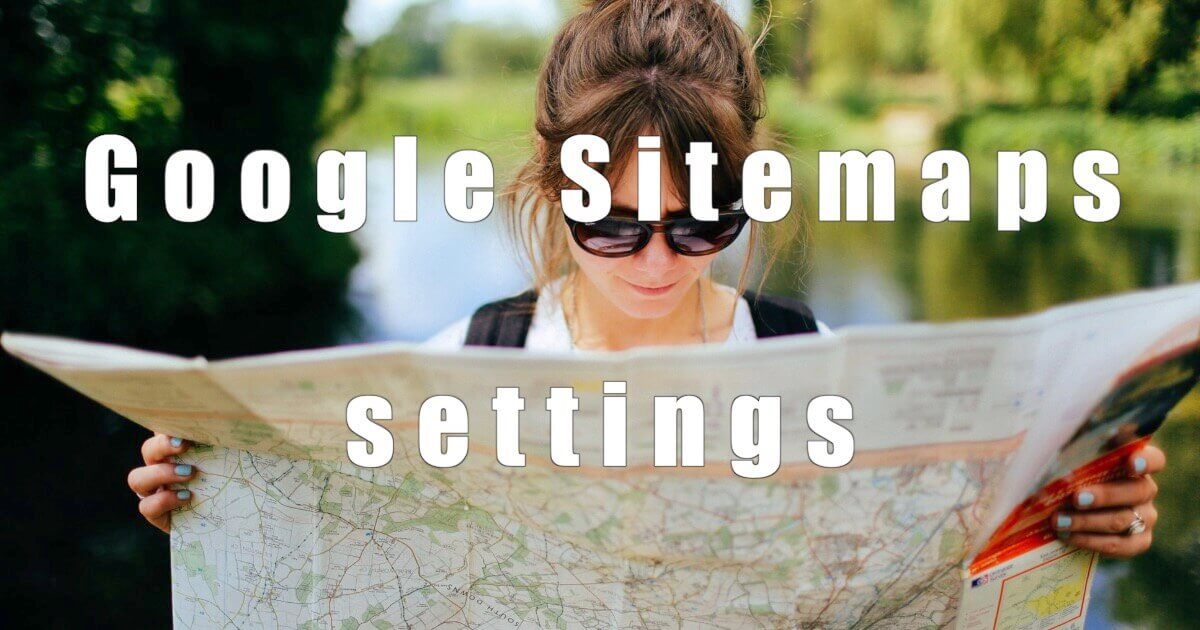今回の記事ではWordPressを始めた方に、絶対にこれだけは入れておこうと言うプラグイン5選を紹介します。
WordPressは導入したのみでは、機能的に不十分だったりしますので、必要最低限のプラグインを追加しておきましょう。

おすすめプラグイン7選
とにかく何を入れて良いか解らないと言う方は、こちらの記事で紹介しているプラグイン7選をインストールしておけば最低限としてはOKです。
尚、私自身も、ほぼここに記載のプラグインとWordPressを高速化するプラグインしかインストールしていませんので安心してくださいね。
| No | 分類 | 必須プラグイン5選 |
| 1 | SEO対策 | Google XML Sitemaps |
| 2 | 効率化 | AddQuicktag |
| 3 | 効率化 | TinyMCE Advanced |
| 4 | SEO対策 | Broken Link Checker |
| 5 | セキュリティ | Akismet Anti-Spam |
| 6 | 効率化 | Classic Editor |
| 7 | 効率化 | ShowID for Post/Page/Category/Tag/Comment |
WordPressプラグインのインストール方法
まず初めにWordPressで利用するプラグインの検索とインストール方法についてです。
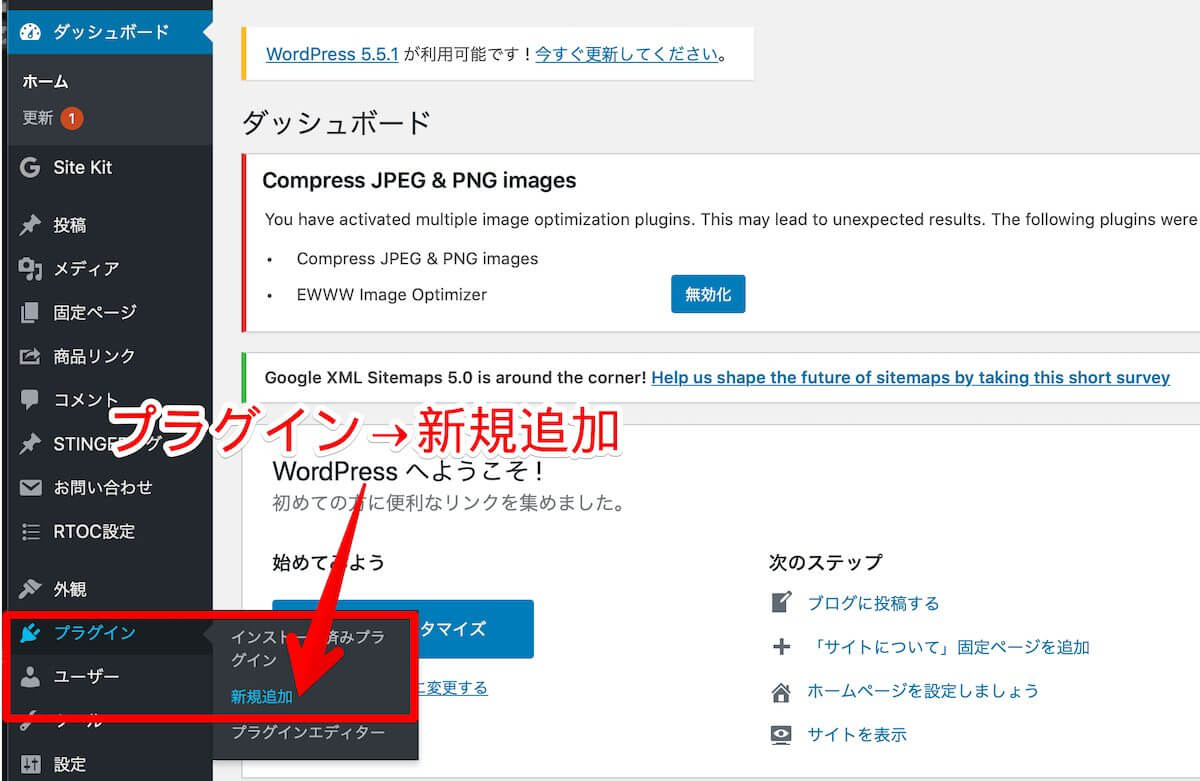
WordPressのダッシュボードより「プラグイン→新規追加」を選択します。
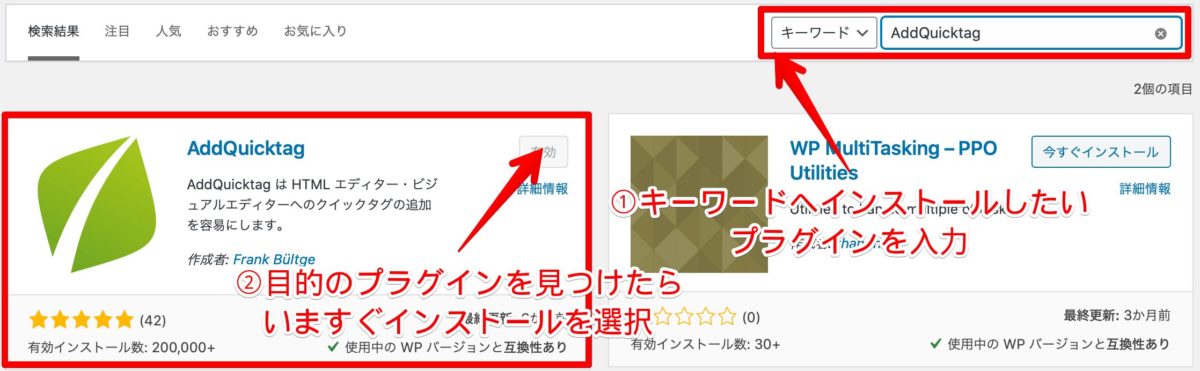
キーワードに「目的のプラグイン名」を入力→「目的のプラグイン」を見つけたら「今すぐインストール」を選択。
後は有効化を行って設定する事となります。
おすすめプラグイン7選(詳細)
Google XML Sitemaps
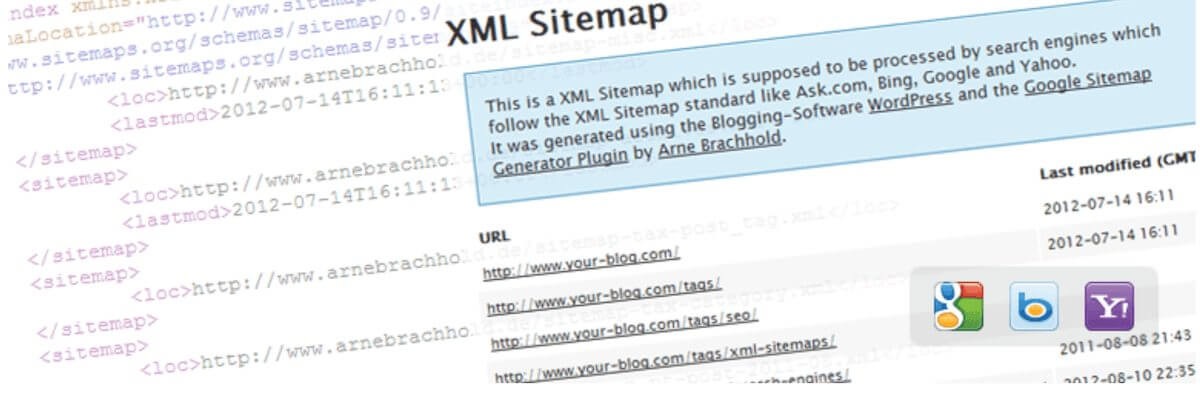
「Google XML Sitemaps」は皆さんが記事を書いた際にGoogleの検索エンジンに伝える役割を自動化してくれるプラグインで、必ずインストールしておく必要があります。
より細かな解説や設定方法などについては以下の記事を参考にして下さいね。
-

参考Google XML Sitemapsの設定方法
今回の記事では、検索エンジン最適化(SEO)の対策の1つ「Google XML Sitemaps」の説明と設定方法を紹介 ...
続きを見る
AddQuicktag

簡単に言うと、PCで言うショートカット作成機能だと思って貰えれば大丈夫です。
WordPressにはそのショートカットキーを独自に登録できるプラグインがあるんですが、それが「AddQuicktag」です。
- 文字の色を登録して1クリックで利用したい
- カスタマイズしたボタンの装飾を1クリックで利用したい
上記の様な事が出来る様になります。
必須プラグインなの?を疑問を抱かれる方もいるかも知れませんが、以下のメリットが存在します。
- 記事を書く速度の効率が圧倒的に上がる
- ブログサイトの装飾が統一化される
結果、必須プラグインとして認識しておきましょう。
TinyMCE Advanced
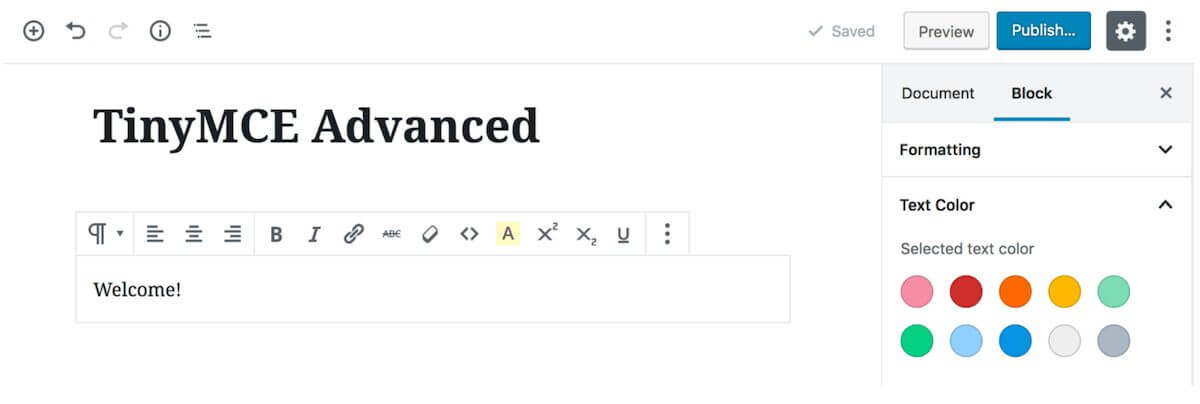
WordPressの投稿機能では、実は以下の機能が利用出来ませんが、「TinyMCE Advanced」プラグインを追加する事で使用する事が可能となります。
- テーブル作成・編集
- YouTube動画の挿入
- 画像の周りへ余白の挿入
ポイント
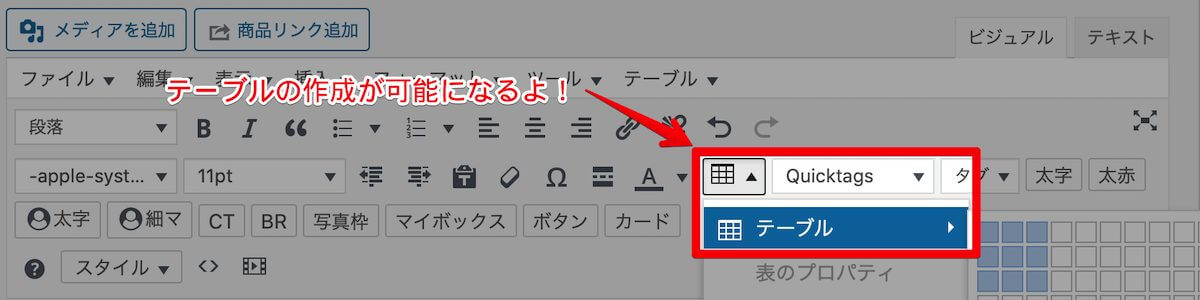
AFFINGERでは上の画像の様にテーブル(表)の作成・編集の機能を追加する為に利用します。その他「2」「3」はAFFINGERの機能として利用可能です。
他のテーマの場合には「2」「3」についても機能として追加・利用する事が可能となります。
Broken Link Checker
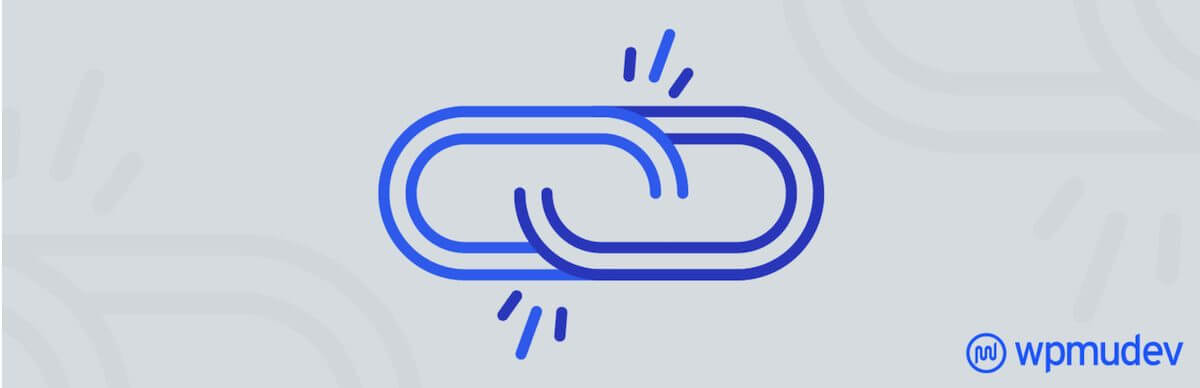
Broken Link Checkerは、皆さんが設置したリンクが切れた際にダッシュボードで注意してくれるプラグインです。
設定方法は難しい事は何もなく、インストールをして有効化するだけで大丈夫ですよ!
リンク切はユーザビリティの低下だけではなくって、SEOのペナルティにも繋がりますので、見つけ次第で対策を行いましょう。
Akismet Anti-Spam
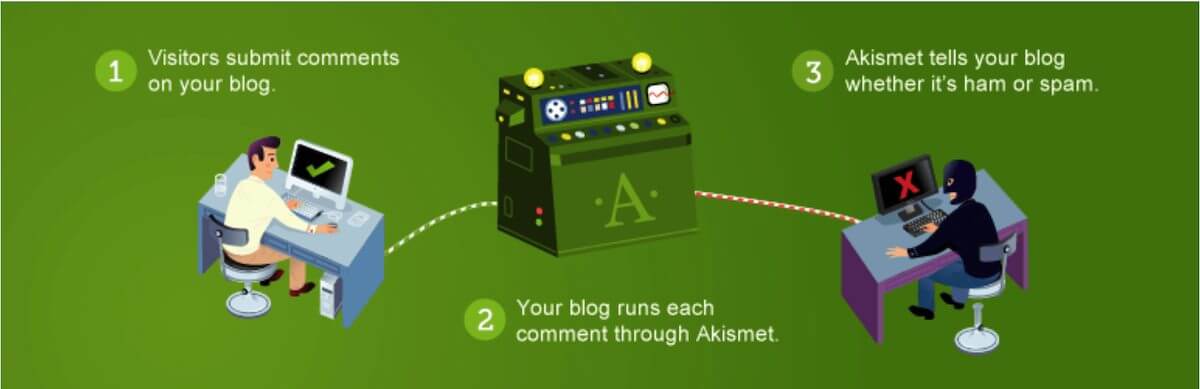
WordPressをインストールした際に、既に導入されているプラグインです。
機能としては、皆さんのブログサイトに誰かがコメントを記載した際や問い合わせをした際に、その内容を自動的にスパムかどうか判断してくれるとても便利なプラグインです。
設定方法などについては、Googleで検索するとたくさんヒットしますので、そちらを参考に設定を行って下さい。
Classic Editor
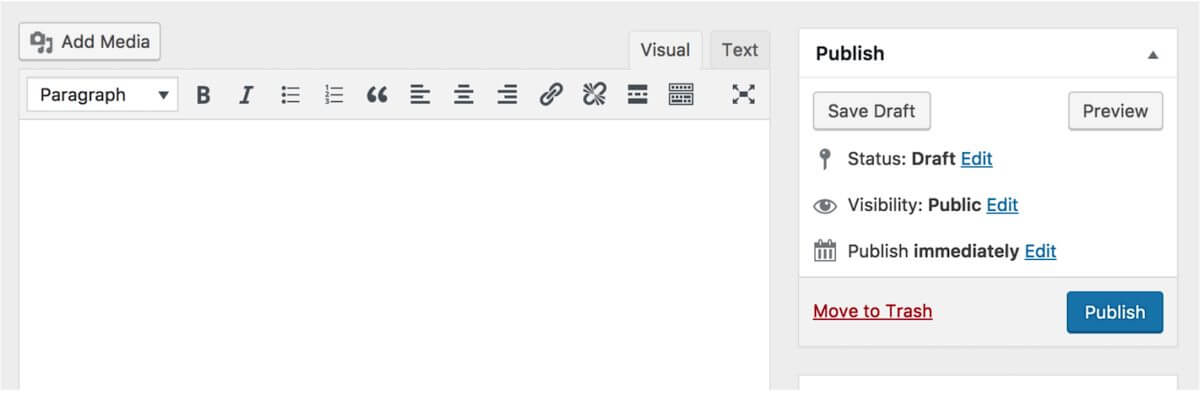
こちらは好みによるかと思いますが、WordPressの編集画面を旧エディタに戻すプラグインです。
新エディタ「Gutenberg(グーテンベルグ)」で問題ないと言う方は利用しなくてもOKですが、旧エディタを利用している方が非常に多くいると思いますので、紹介しておく事にしました。
ShowID for Post/Page/Category/Tag/Comment
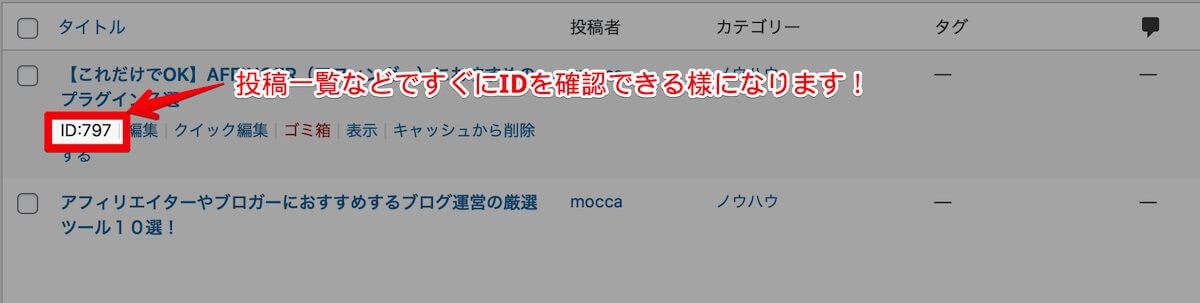
このプラグインは、上記の画像の様にPostやCategoryなどのIDを表示可能にしてくれるとても便利なプラグインです。
WordPressではIDを調べ利用する頻度が高いのでインストールしておいた方が良いでしょう。
具体的には、ブログカードなどを利用する場合、IDを指定しますので、AFFINGERは勿論の事ですが、他のWordPressのテーマでも利用する機会は非常に多いです。
追加しておきたいプラグイン(SEO対策)
こちらはAFFIGNERなどのWordPressのテーマを利用ていく際に、追加でインストール・設定しておいた方が良いプラグインです。
サイトの高速化に繋がりますので、記事(コンテンツ)を増やしながら、時間がある時に読みながら設定してもらればOK!
-

参考誰でも簡単にWordPressを高速化する方法と最適な表示速度
今回は誰でも簡単にWordPressの表示速度を高速化する方法と最適な表示速度について紹介します。 表示速度は速さを競う ...
続きを見る
まとめ
WordPressには沢山のプラグインがありますが、本記事で紹介した7個+αのプラグインを利用すれば当面は困ることは無いと思っています。
WordPressの表示を高速化したい、アフィリエイトに利用したい、セキュリティを更に向上したいなどがあれば追加していけば大丈夫です(*'▽'*)
但し、プラグインの大量利用はサイト速度の低下に繋がりますので、程々にしておきましょう!